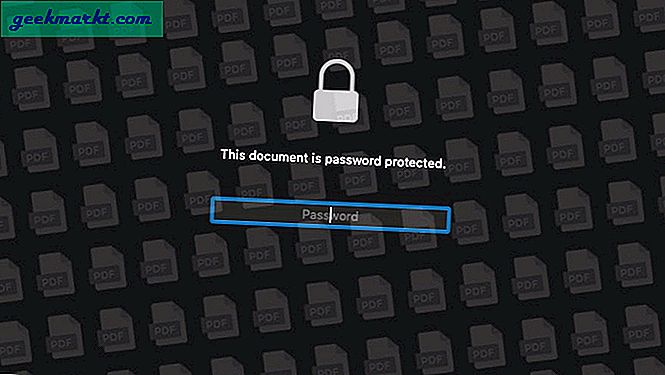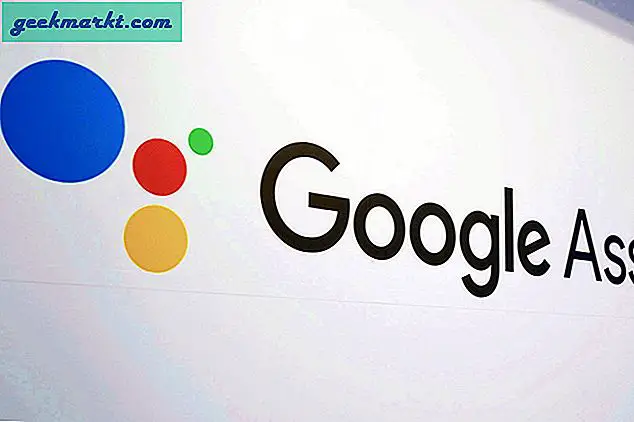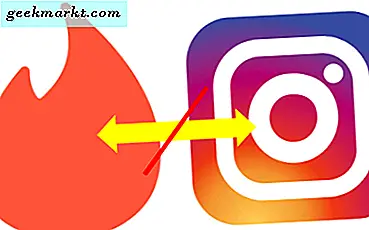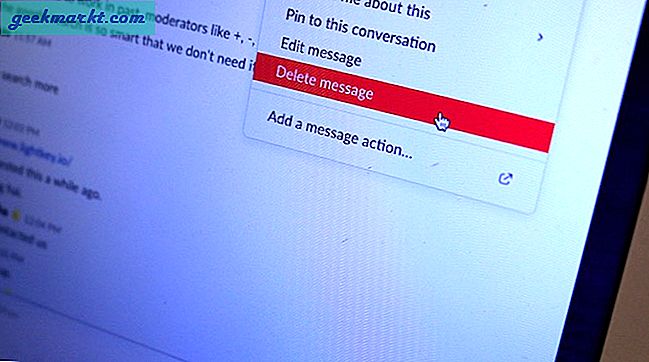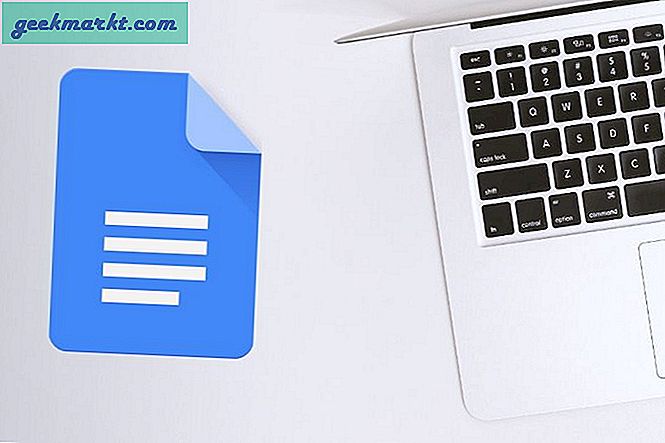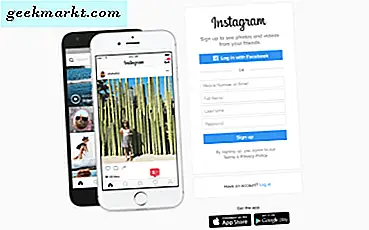Outlook'taki e-posta iletileri için 'Yanıtla' adresini değiştirmeniz gerekiyorsa, bu eğitim sizin için. Süreç, Microsoft'un nasıl olduğunu bildiğinizi anladığınızda basittir, olabildiğince basit değildir.
Tatile gidiyorsanız veya bir süreliğine ulaşılamıyorsanız, bir e-postanın yanıt adresini değiştirmek, iletişim halinde olmanın yararlı bir yoludur. Örneğin, işten e-posta gönderiyorsanız ancak iş e-postalarına erişemiyorsanız ancak kişisel e-postanıza erişemiyorsanız, iş yerinizden bir e-posta gönderebilir ve alıcının evinize yanıt vermesini sağlayabilirsiniz. Outlook 2016'da e-posta iletileri için adrese bir yanıtı değiştirmeniz gerekebilecek birçok nedenden biridir.
Siz veya kuruluşunuz Microsoft Exchange sunucularını kullanıyorsa, kullanıcılar Outlook'taki yanıtlarını kalıcı olarak değiştiremez. Yanıtları bireysel postalar için değiştirebilir, ancak kalıcı olarak ayarlayamazsınız. Exchange'i kullanırsanız BT ekibinize başvurmanız gerekir.

Outlook 2016'daki yanıtı değiştirin
Tipik olarak bireysel bir e-posta veya birkaç e-posta adresi için yanıtı değiştirirsiniz. Ancak, adresi kalıcı olarak eklemek veya değiştirmek isterseniz, Exchange'i daha önce de belirtildiği gibi kullanmanız dışında da bunu yapabilirsiniz.
Her bir e-postanın yanıt adresini değiştirin
Adresi yalnızca bir veya iki e-posta için değiştirmeniz gerekiyorsa, her bir postada değişiklik yapabilirsiniz.
- Outlook'ta yeni bir e-posta açın.
- Şeritte Seçenek ve Direkt Cevapları Gönder seçeneğini belirleyin.
- Zaten kontrol edilmediyse ve 'İsimleri Seç'e basıldığında' Şikayete gönderilsin 'seçeneğinin yanındaki kutuyu işaretleyin.
- Listeden bir e-posta adresi seçin veya a; ve e-posta adresini kutuya yazın. Birden fazla e-posta adresi kullanıyorsanız, ';' ile ayırın.
- Tüm adreslerin, pencerenin altındaki 'Yanıtla' seçeneğinin yanındaki kutuda listelendiğinden emin olun. Yanıtlamamaları durumunda Cevap Ver.
- E-postaya geri dönmek için Tamam ve Kapat'ı seçin.
- Doğru şekilde ayarlanmışsa 'Doğrudan Yanıtlar' kutusu gri kalmalıdır.
- E-postayı tamamlayın ve normal olarak gönderin.
Bu yöntemi istediğiniz kadar kullanabilir ve istediğiniz kadar adrese yanıt ekleyebilirsiniz. Normal kullanılabilirlik kuralları geçerli olsa da, bildiğiniz herkesi dahil etmeyip sonsuz e-posta zincirleri oluşturmamaya çalışın. Kimse bundan hoşlanmaz.

Yanıtı Outlook 2016'da kalıcı olarak adrese değiştirin
Tüm e-posta yanıtlarının farklı bir gelen kutusuna teslim edilmesini istiyorsanız, bunu da yapabilirsiniz. Bunun tersi, bir kez ayarlandığında, her posta gönderdiğinizde adres belirtmeniz gerekmez. Dezavantajı, birden çok adres yerine yalnızca tek bir e-posta adresi ekleyebileceğinizdir.
Yanıt adresini kalıcı olarak değiştirmek için Outlook hesap ayarlarınızı incelemeniz gerekir.
- Outlook'u açın ve Dosya'yı seçin.
- Hesap Ayarları ve Hesap Ayarları'nı seçin.
- E-posta sekmesini ve değiştirmek istediğiniz e-posta adresini seçin.
- Seçeneklerden ve sağdaki Diğer Ayarlar düğmesini seçin.
- E-postayı Yanıtla E-postası'nın yanındaki kutuya ekleyin ve Tamam'ı seçin.
- İleri'yi seçin ve Test penceresini kapatın.
- Son'u seçin ve E-posta Hesabı ekranını kapatın.
Artık e-posta gönderdiğinizde, herhangi bir cevap, 5. adımda belirttiğiniz adrese kalıcı olarak yönlendirilecektir.
Outlook 2016'da ofis dışı yanıtı belirleme
E-posta veya iş hakkında endişelenmeden tatile gitmeyi tercih ederseniz, ofis dışı yanıtı ayarlamak daha kolay olabilir. Bu, e-posta gönderen herkese orada olmadığınızı ve belirli bir tarihte geri döneceğini bildiren bir yanıttır. İşte veya okulda, e-postaları yanıtlamak için etrafta olmadığınız zamanlarda kullanılması gereken bir nezaket budur.
- Outlook'u açın ve Dosya'yı seçin.
- Hesap Ayarlarının altındaki Otomatik yanıtlar'ı seçin.
- 'Otomatik cevap gönder' seçeneğini seçin ve başlangıç tarihi ve saatini ayarlayın.
- Bitiş tarihi ve saatini seçin ve bir e-posta oluşturun veya kuruluş şablonu kullanın.
- Tamam'ı seçin
Şimdi tüm yapmanız gereken, geri döndüğünüzde onu kapatmayı unutmayın. Geri dönüşünüzde bunu yapmanızı hatırlatan bir takvim girişi oluşturmak yararlı olabilir. Eğer benim gibi bir şey isen, unutacaksın ve seni hatırlatan patronun seni hatırlatan bir meslektaşı olacak!